Senest opdateret: 2025-07-14
Valutaer
I denne prished
Alle priser i Opter, både kundepriser og udgifter, der skal betales til vognmænd og underleverandører, gemmes i tre forskellige valutaer:
-
Systemets valuta.
-
Bruges til statistik, regnskab og meget mere.
-
Indstil på fanen Prissætning i kontorindstillingerne.
-
Det er ikke muligt at ændre systemvalutaen i vinduet Valuta. Den, der er markeret som standard der (
), afspejler kun indstillingen i kontorindstillingerne.
-
-
Kundevaluta/leverandørvaluta/underleverandørvaluta.
-
Den valuta, der skal vises på fakturaen eller på leverandørens afregning, hvis det er en ressourcepris.
-
Indstilles i fanen Faktureringsinformation i kunderegistret for kunder.
-
Opsæt i fanen Prissætning og afregning i vognmandens/underleverandørens register for ressourcer.
-
-
Prislistens valuta.
-
Den valuta, som prisen er angivet i.
-
Indstilles normalt på fanen Generelt i prislisten, men kan også komme fra:
-
opgave (for manuelle ressourcepriser)
-
Prisenheden (for manuelle priser på varer)
-
udlæg
-
typen af udlæg (hvis valutaen ikke er angivet direkte på udlægget)
-
Direkte udlæg
-
Kreditterne.
-
-
I rullemenuen nederst til højre under prisrækkerne kan du vælge den valuta, der skal vises i Ordremodtagelsen. På den måde kan du kontrollere, at beløbet er korrekt i de forskellige valutaer. Standard = valutaen i kontorindstillingerne.
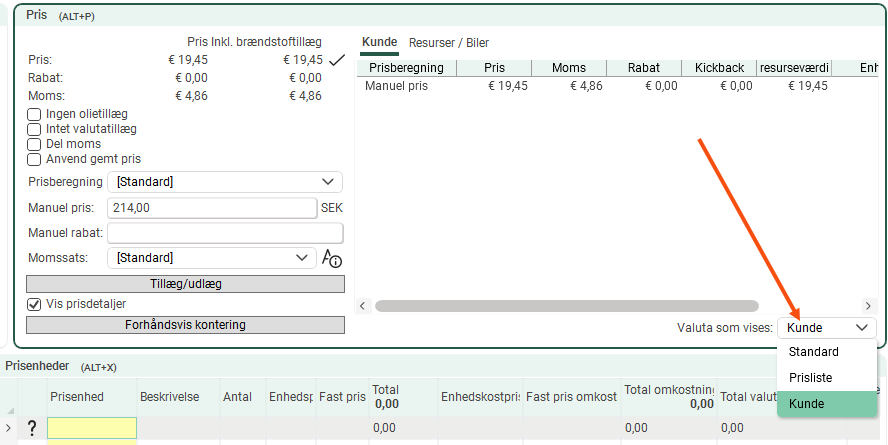
Opret en valuta
-
Klik på Økonomi > Valuta og derefter på Ny på menulinjen.
-
Foretag de indstillinger, der skal gælde for valutaen på Generelt. Billedet nedenfor viser et eksempel på indstillinger for euro.
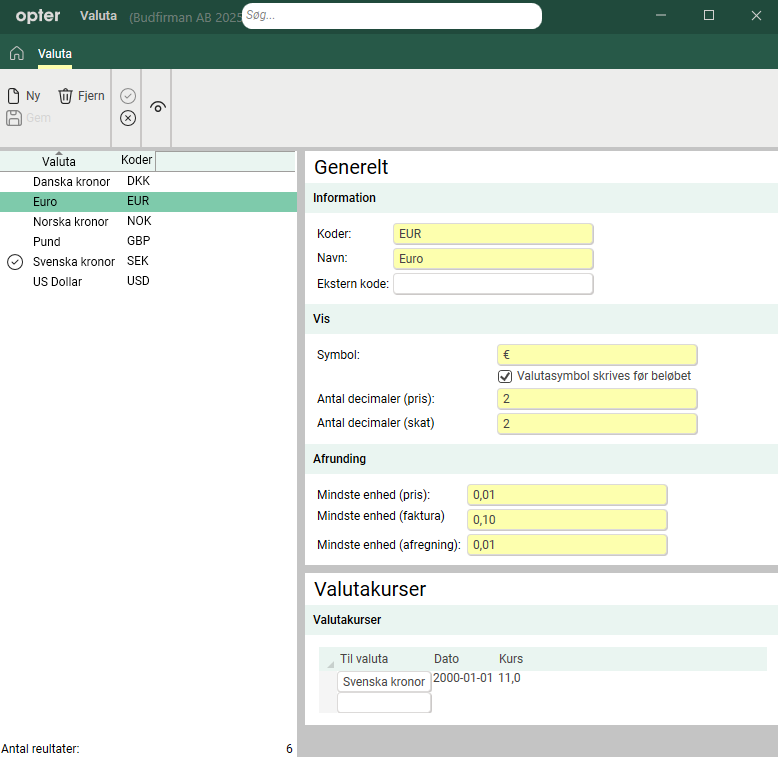
I Opter 2024.06.00 og tidligere er feltet Toll factor tilgængeligt (under Generelt). I det felt skal der stå "100" (vejafgiftsfaktoren er så "1/100"). Feltet blev fjernet i Opter 2024.12.00, da der ikke var brug for det.
-
Indtast valutakursen i forhold til systemvalutaen og andre valutaer, som du ønsker at kunne omregne til, på Valutakurser.
Alle valutaer skal have en vekselkurs i forhold til standardvalutaen, som er indstillet i kontorindstillingerne, for at kunne bruges. Uanset om den bruges som kundevaluta, prislistevaluta eller ressourcevaluta.
Indstilling af valuta for kunder
Søg efter kunden i kunderegistret under fanen Faktureringsinformation, og vælg en valuta fra rullemenuen Valuta. Klik på ![]() for at gemme alle ændringer. Hvis den valuta, du vil bruge, ikke findes, skal du klikke på
for at gemme alle ændringer. Hvis den valuta, du vil bruge, ikke findes, skal du klikke på og oprette en ny.
Opter vil fremover bruge den nye valuta på de ordrer, du opretter. Eksisterende ordrer vil ikke automatisk modtage den nye valuta. Hvis du vil bruge den nye valuta på eksisterende ordrer, skal priserne genberegnes. For mere information om genberegning af priser, se Juster priser.
Hvis prislistens eller prisenhedens valuta (f.eks. NOK) er forskellig fra kundens valuta (f.eks. EUR), og du manuelt indtaster en pris på ordren, skal du omregne beløbet til prislistens/prisenhedens valuta, så det bliver det korrekte beløb for kunden.
Eksempel: Du aftaler med kunden en pris på EUR 214 og skriver manuelt "214" på ordren. Men valutaen på prislisten er NOK. Derfor omregnes beløbet '214' til 18,58 EUR. Hvis prisen på ordren skal være 214 euro, som I aftalte, skal du indtaste beløbet "2 467,64", som i prislistens valuta, NOK, svarer til 214 euro.
En måde at løse dette problem på er at have en særlig prisliste med valutaen EUR til manuelle priser. Du kan indstille kundens almindelige prisliste som hovedprisliste for EUR-prislisten, så de samme tjenester og priser er tilgængelige at vælge, og bare ændre prislistens valuta til EUR. Vælg derefter EUR-prislisten på ordren, og indtast beløbet "214".
Hvis du altid vil se priserne i kundens valuta, skal du gå til Genveje > Ordreindstillinger > fanebladet Flere indstillinger og vælge Vis pris i kundevaluta.
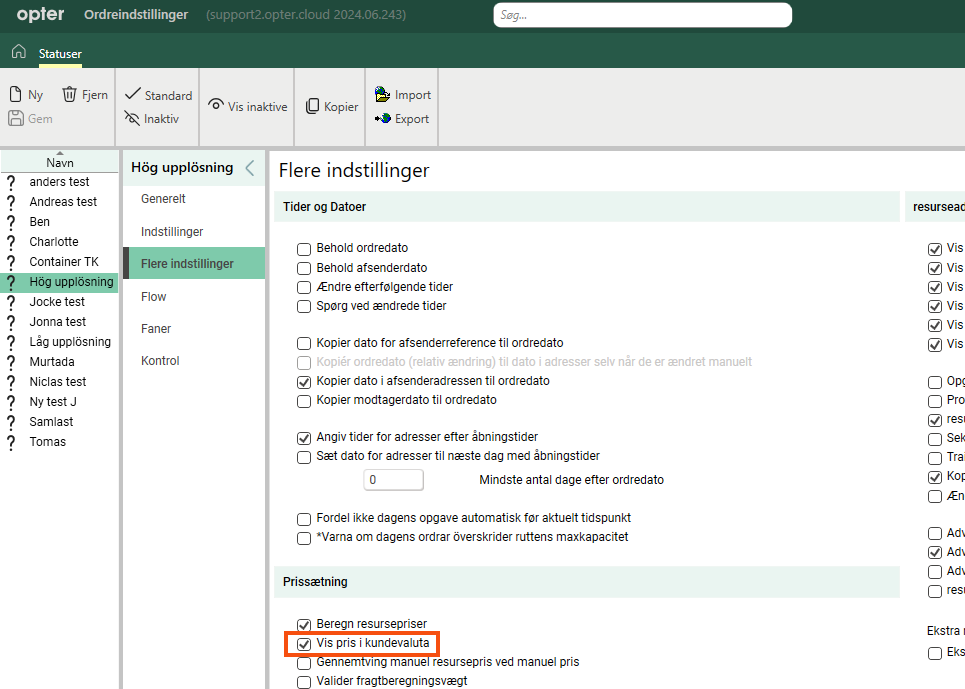
Indstilling af valuta for transportører og underleverandører
Hvis du har vognmænd og underleverandører i andre lande, kan du gøre det lettere for dem ved at afregne i deres valuta. Klik på Register > Vognmænd/Underleverandører > fanen Prissætning og afregning, og vælg valuta i rullemenuen Valuta. Du skal have en valutakurs mellem den valuta, du vælger, og standardvalutaen, for at beløbet på afregningen er korrekt.
Prislinjerne i ordremodtagelsen viser afregningsbeløbet i vognmandens/underleverandørens valuta. På selve afregningen kan du vise det samlede beløb i ressourcens valuta eller standardvalutaen med følgende tags:
-
SBI_TransportAmount: Viser beløbet i vognmandens/underleverandørens valuta, hvis den er forskellig fra standardvalutaen, ellers vises beløbet i standardvalutaen.
-
SBI_TransportAmount_Standard: Viser beløbet i standardvalutaen.